如何在 Windows 10 中扩展系统驱动器分区 (C:)
假设(Suppose)您的系统驱动器 (C:) 上的磁盘空间不足,那么您可能需要扩展此分区以使Windows顺利运行。虽然您总是可以添加更大更好的硬盘(HDD),但如果您不想在硬件上花钱,您可以扩展 C:驱动器(Drive)(系统分区(System Partition))以增加磁盘空间。

当系统驱动器已满时,您面临的主要问题是 PC 变得非常缓慢,这是一个非常令人恼火的问题。大多数程序会崩溃,因为没有任何空间可用于分页,并且当 Windows 内存不足时,将没有任何RAM可用于分配给所有程序。因此,不要浪费任何时间,让我们在下面列出的指南的帮助下看看如何在Windows 10中扩展(Windows 10)系统驱动器分区(System Drive Partition)(C:) 。
如何在Windows 10中扩展(Windows 10)系统驱动器分区(System Drive Partition)(C:)
确保 创建一个还原点(create a restore point) 以防万一出现问题。
方法一:使用 Windows 磁盘管理工具(Method 1: Using Windows Disk Management Tool)
1. 按 Windows 键 + R 然后键入diskmgmt.msc并按 Enter 打开磁盘管理。(Disk Management.)

2.确保您有一些未分配的可用空间,如果没有,请按照以下步骤操作。
3. 右键单击另一个驱动器,(another drive,)假设是 Drive (E:),然后选择Shrink Volume。
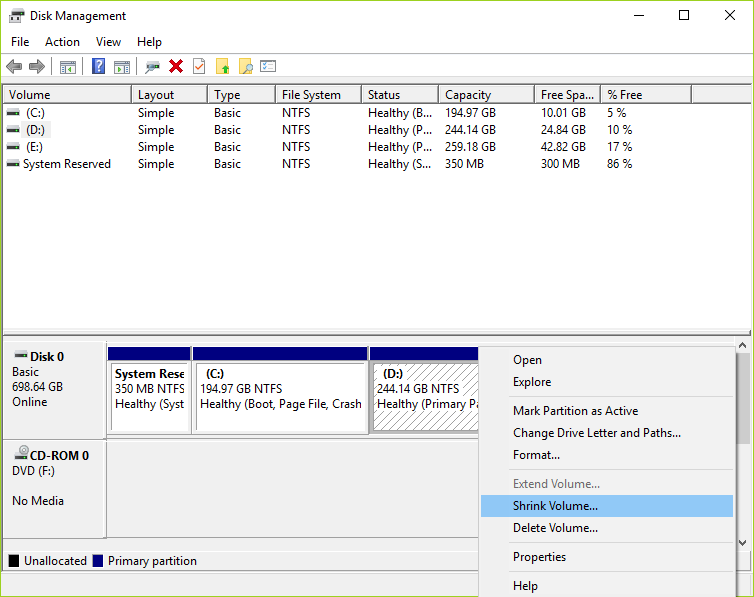
4. 以 MB 为单位输入要收缩的空间量,然后单击收缩。(Shrink.)

5. 现在,这将释放一些空间,并且您将获得大量未分配的空间。
6. 要将此空间分配给 C: 驱动器,请右键单击 C: 驱动器并选择扩展卷。(Extend Volume.)
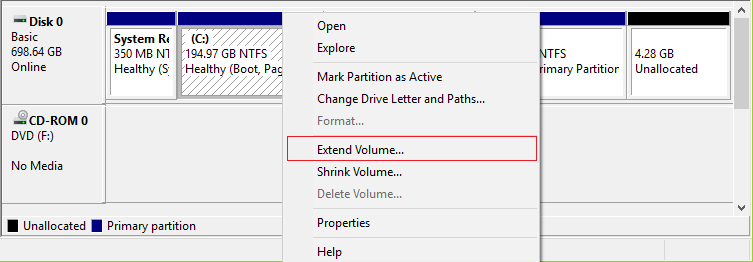
7. 从未分配的分区中选择要用于扩展驱动器 C: 驱动器分区的空间量(以 MB 为单位)。

8.单击下一步(Click Next),然后在该过程完成后单击完成。(Finish)
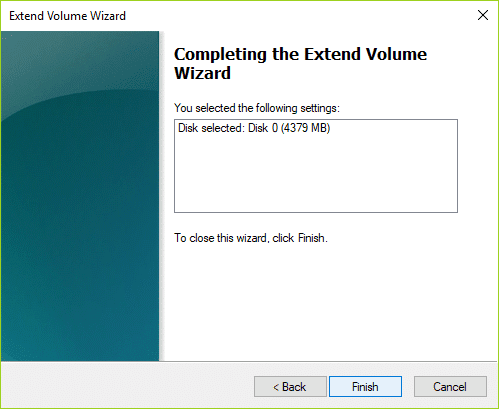
9. 关闭所有内容并重新启动您的 PC 以保存更改。
方法 2:使用 3rd 方程序扩展 C: 驱动器(Method 2: Use 3rd Party Programs to Extend the C: Drive)
EASEUS 分区大师(免费)(EASEUS Partition Master (free))(EASEUS Partition Master (free))
包括适用于Windows 10/8/7分区管理器(Partition Manager)、磁盘(Disk)和分区复制向导(Partition Copy Wizard)和分区恢复向导(Partition Recovery Wizard)。它允许用户调整/移动分区(Partition)、扩展系统驱动器(Extend System Drive)、复制磁盘(Copy Disk)和分区(Partition)、合并分区(Merge Partition)、拆分分区(Split Partition)、重新分配可用空间(Redistribute Free Space)、转换动态磁盘(Convert Dynamic Disk)、分区恢复(Partition Recovery)等。请注意,重新调整分区大小通常是安全的,但可能会发生错误,并且在修改硬盘驱动器上的分区之前始终备份任何重要的内容。
Paragon 分区管理器(免费)(Paragon Partition Manager (free))(Paragon Partition Manager (free))
一个很好的程序,用于在Windows(Windows)运行时对硬盘分区进行一般更改。使用此程序创建(Create)、删除、格式化和调整分区大小。它还可以进行碎片整理、检查文件系统完整性等。请注意,重新调整分区大小通常是安全的,但可能会发生错误,并且在修改硬盘驱动器上的分区之前始终备份任何重要的内容。
受到推崇的:(Recommended:)
- 如何将 Windows 10 应用程序移动到另一个驱动器(How to Move Windows 10 Apps to Another Drive)
- 如何使用 Malwarebytes Anti-Malware 删除恶意软件(How to use Malwarebytes Anti-Malware to remove Malware)
- 从 Windows 10 的上下文菜单中删除投射到设备选项(Remove Cast to Device Option from Context Menu in Windows 10)
- 如何更改 Windows 10 中的默认安装目录(How to change the default Installation Directory in Windows 10)
如果您已成功学习如何在 Windows 10 中扩展系统驱动器分区 (C:),(How to Extend System Drive Partition (C:) in Windows 10)但如果您对本文仍有任何疑问,请随时在评论部分询问。
Related posts
如何在Windows 10中删除Volume or Drive Partition
在Windows 10中创建Full System Image Backup [终极指南]
如何在Windows 10中创建System Image Backup
如何在Windows 10中更改Drive Icon
2 Ways至Windows 10中的Map Network Drive
如何在 Windows 10 中格式化磁盘或驱动器
禁用Windows 10中的夹夹Zoom Feature
如何创建Windows 10 Bootable USB Flash Drive
如何在 Windows 10 上弹出外置硬盘
如何在Windows 10上运行JAR Files
如何在Windows 10中更改System Language
如何在Windows 10中更改Screen Brightness
Windows 10中的Fix Task Host Window Prevents Shut Down
Windows 10中的Fix Black Desktop Background
如何在Windows 10中更改Default Operating System
Windows 10中Sync Multiple Google Drive Accounts
如何在 Windows 10 上修复系统文件
在Windows 10中添加Printer [指南]
Windows 10采用Encrypting File System(EFS)Encrypt Files and Folders
USB Device不在Windows 10工作[求助]
